このページで紹介するメソッド
IEでWebスクレイピングをしていた方にとっては無縁の問題だったかと思いますが「LesserScraping」でGoogleChrome(以下chrome)を操作するとき、操作対象の要素が画面に収まっていないと、クリックやテキスト取得ができないことが多くあります。そのため、特段事情がなければ開いたウィンドウは最大化して操作することを推奨します。このページではExcelVBA(マクロ)によって自動で開かれたchromeのウィンドウを最大化する「MaximizeWindow」メソッドについて解説します。
事前準備(LesserScraping)
chromeのプロファイルを作成済、かつ「LesserScraping」というクラスが用意されていることを前提に解説をすすめますが、何を言っているかわからないよという方は、まず初回記事を読んでください。
引数
このメソッドには引数はありません。
サンプルコード(クリックでコピー)
Private Sub Test_LesserScraping_MaximizeWindow()
Dim Driver As LesserScraping: Set Driver = New LesserScraping
Call Driver.Start
Call Driver.NavigateTo("https://funcref.com/lesserscraping/", 1500)
Call Driver.MaximizeWindow
Set Driver = Nothing
End Sub
【結果】ウィンドウを最大化することができました
上記のサンプルコードを実行すると、chromeが自動で立ち上がり当サイトの「LesserScraping」紹介ページへ遷移し、画面サイズを最大化します。もともと最大化されている場合、変化はありません。
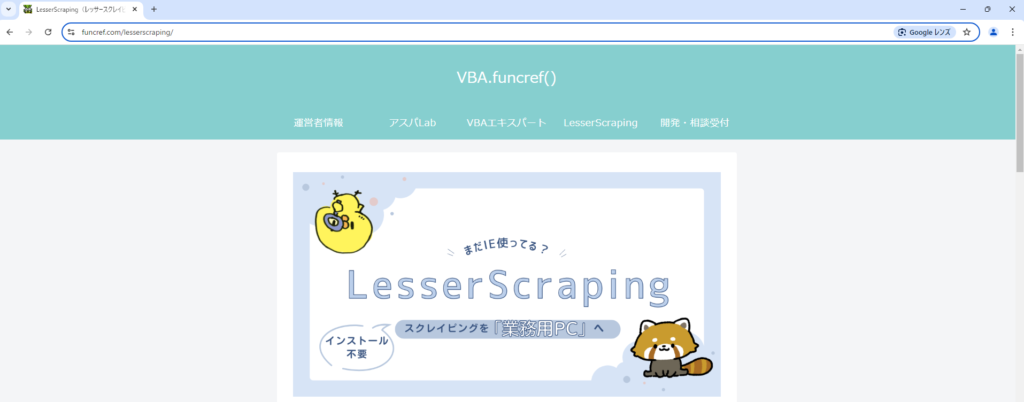
業務用PCでスクレイピングするなら「LesserScraping」
業務用PCでExcelVBA(マクロ)からWebスクレイピングをしようとすると「Selenium Basic」の導入でつまずく方は多いです。当サイトでは劣化版Selenium Basicと呼べる「Lesser Scraping」を開発し無償で公開しています。



Comment